Als Autor reicht es nicht nur aus, überzeugende, ansprechende und faszinierende Blog-Posts zu schreiben, um den Traffic zu steigern.
Was brauchst du sonst noch?
Ja, Sie müssen Ihren Blog-Posts auch relevante Bilder hinzufügen.
Einige Autoren gehen davon aus, dass ihre Worte ausreichen sollten, um das Publikum zu verführen, die Besucher einzubeziehen und die Leute davon zu überzeugen, dass der Inhalt ausgezeichnet ist.
Die Wahrheit ist jedoch das Gegenteil, insbesondere wenn Ihr Beitrag für das Webpublikum bestimmt ist.
In diesem Beitrag werde ich zeigen, wie Sie in wenigen Minuten eine Bildergalerie in WordPress erstellen können.
Bevor wir Schritt für Schritt fortfahren, sollten wir uns die Notwendigkeit ansehen, eine Bildergalerie zu erstellen.
Warum eine Bildergalerie erstellen?
Bilder sind ein unterstützendes Tool, mit dem Sie Ihre Inhalte von langweilig bis aufregend gestalten können.
Wenn Sie WordPress mehrere Bilder hinzufügen, werden diese nacheinander angezeigt, was nicht besonders gut aussieht.
Darüber hinaus müssten Ihre Betrachter scrollen, um diese Bilder anzuzeigen, was nicht sehr praktisch wäre.
Ihr Publikum möchte die Informationen so schnell wie möglich ohne Probleme erhalten. Und in der Zwischenzeit wollen sie schnell verstehen, ob der Inhalt für sie von Wert sein wird oder nicht.
Durch eine Bildergalerie sehen Ihre visuellen Inhalte ansprechender und einfacher zu bearbeiten.
Lassen Sie uns nun eintauchen und uns ansehen, wie Sie eine Bildergalerie in WordPress erstellen können. Sie können dies mit oder ohne Verwendung von a tun Plugin und ich werde Ihnen beide Methoden Schritt für Schritt zeigen.
So erstellen Sie eine Bildergalerie in WordPress: (Ohne die Verwendung von A Plugin)
Angenommen, Sie möchten eine Bildergalerie in einem neuen Beitrag erstellen. Schauen Sie sich die folgenden Schritte an:
Schritt 1: Besuchen Sie Ihr WordPress-Dashboard, Gehen Sie zu Beiträge -> Neu hinzufügen
Schritt 2: Fügen Sie den Titel Ihres Beitrags hinzu
Schritt 3: Klicken Sie auf den Block hinzufügen.
Schritt 4: Es öffnet sich eine Box mit zahlreichen Optionen. Klicken Sie auf die Option Galerie.
Schritt 5: Wählen Sie die gewünschten Fotos aus und laden Sie sie hoch
Schritt 6: Klicken Sie oben links auf die Option Galerie.
Schritt 7: Es würde Anpassungsoptionen wie geben; Ändern Sie den Blocktyp oder -stil, verwandeln Sie ihn in eine Gruppe oder ein Bild, ändern Sie die Ausrichtung und vieles mehr.
Schritt 8: Sie können auch Bildunterschriften schreiben, um jedes Bild einzeln zu definieren.
Schritt 9: Auf der rechten Seite des Bildschirms finden Sie auch einige zusätzliche Optionen, z. B. zum Ändern der Anzahl der Spalten / Zeilen.
Sehr praktisch, nicht wahr?
Lassen Sie uns nun sehen, wie Sie eine mit WordPress erstellen können Plugin.
So erstellen Sie eine Bildergalerie in WordPress: (Mit A Plugin)
WordPress-Fotogalerie plugins machen es ganz einfach, Ihre Bilder ansprechend darzustellen.
Aber bei so vielen Optionen zur Auswahl kann es schwierig sein, alles zu durchsuchen und die zu finden plugin das genau die richtige Kombination aus Funktionen, Ästhetik und Benutzerfreundlichkeit bietet.
Einige der begehrten plugins, die Sie verwenden können, sind; Modula, NEXTGEN-Galerie, Envira-Galerie usw.
Hier werde ich das Fantastische nutzen Modula-Bildergalerie pluginAlso lasst uns gleich loslegen.
Schritt 1: Gehen Sie in Ihrem WordPress-Dashboard zu -> Plugins -> Neu hinzufügen
Schritt 2: Schreiben "Modula-Bildergalerie”In der Suchleiste oben rechts. Suchergebnisse werden angezeigt. Klicke auf Jetzt installieren
Schritt 3: Klicken Sie auf Mehr erfahren
Schritt 4: Es wird ein neuer Bildschirm mit mehreren Optionen angezeigt, z. B. Option zum Hinzufügen eines neuen Elements, einer Galerie und einer Galerie. Klicke auf Füge neuen Gegenstand hinzu
Schritt 5: Öffnen Sie die Galerieeinstellungen. Es werden verschiedene Optionen für Ihre Bildergalerie angezeigt.
Schritt 6: Wählen Sie in der Dropdown-Liste Galerietyp die Option aus Benutzerdefiniertes Raster zu erhalten
Schritt 7: Klicken Sie auf Laden Sie Bilddateien hoch.
Schritt 8: Ziehen Sie das 3-Punkt-Design in der unteren rechten Ecke jedes Bilds nach Ihren Wünschen nach unten.
Schritt 9: Bewegen Sie den Mauszeiger auf ein beliebiges Bild. In der oberen linken Ecke werden 2 Optionen angezeigt. Klicken Sie auf Symbol bearbeiten
Schritt 10: Ein neues Dialogfeld wird angezeigt. Titel und Beschriftung hinzufügen entsprechend
Schritt 11: Schließen Sie das Dialogfeld. Klick auf das 'Galerie aktualisieren'. Und du bist fertig.
Nachdem Sie nun wissen, wie Sie eine Bildergalerie in WordPress erstellen, finden Sie hier einige Tipps, die beim Erstellen einer Bildergalerie hilfreich sein können.
Wann wird die Bildergalerie in WordPress verwendet?
-
Portfolio
Ein Portfolio zeigt Ihre Arbeit und was Sie tun können. Es wird nicht viel Interaktion oder ansprechende Inhalte geben. Sie möchten, dass Ihre Bilder optimal angezeigt werden.
-
Eine Sammlung von Bildern
Vielleicht haben Sie an einer Veranstaltung teilgenommen und eine Galerie mit Fotos dazu. Es ist kein Portfolio, sondern nur eine Sammlung von Bildern an einem Ort.
-
Ein Online-Shop
Ein Geschäft ist eine Galerie Ihrer Arbeit, die die Leute auch kaufen können. Sie benötigen eine Galerie, die ein Zahlungs- / Inventarsystem sowie Steuerelemente enthält.
-
Eine Diskussion
Einige Galerien sollen nur Teil einer Gemeinschaft sein. Es konzentriert sich nur auf das Teilen und Kommentieren.
Es ist eine gute Idee, den Zweck Ihrer Bildergalerie zu ermitteln, bevor Sie mit der Arbeit beginnen.
Pro-Tipp: Optimieren Sie Ihre Bilder
Egal, ob Sie ein Blog, einen Online-Shop oder eine normale Website haben, auf der Sie fantastisch aussehen möchten, es zahlt sich für Sie aus Optimieren Sie Ihre Bilder
Wie hilft Ihnen die Optimierung?
- Es hilft, Ihre Bilder relevant und optisch ansprechend erscheinen zu lassen
- Bilder werden schnell auf geladen Stellen Sie eine optimale WordPress-Leistung sicher
- Stellen Sie sicher, dass Bilder für Suchmaschinen einfach zu indizieren sind
Empfehlungen für Ihre Bildergalerie
Hier sind einige Hinweise, die Sie für Ihre Bildergalerien beachten sollten.
- Übersteigen Sie Ihre Bildergalerie nicht mit vielen Grafiken
- Wählen Sie eine Galerie-Ansicht und -Einstellung, die einfach anzuzeigen ist
- Größe Ihrer Bilder gemäß den Anzeigeanforderungen
- Verwenden Sie das JPEG- oder PNG-Format.
- Vermeiden Sie das Hochladen stark veränderter Fotos
- Stellen Sie sicher, dass Ihre Fotos mit dem persönlichen Branding und der Persönlichkeit Ihres Unternehmens übereinstimmen.
- Überprüfen Sie die Fotos auf Kompatibilität mit Mobilgeräten.
Quick-Links:
- [Neueste] Top 16 der besten WordPress Page Builder Plugins
- SEOPressor Review: All-In-One-WordPress-SEO Plugin
- So setzen Sie ein WordPress-Blog mit kostenlosem WordPress zurück Plugin
- So überprüfen Sie Website-Backups, um zukünftige Katastrophen zu vermeiden
Fazit: So erstellen Sie eine Bildergalerie in WordPress (2024)
Wenn Sie mehrere Bilder auf Ihrer WordPress-Website anzeigen möchten, ist das Erstellen einer Bildergalerie ein kluger Schachzug.
Haben Sie es geschafft, diese Schritte hilfreich zu finden?
Teilen Sie uns Ihre Meinung im Kommentarbereich mit

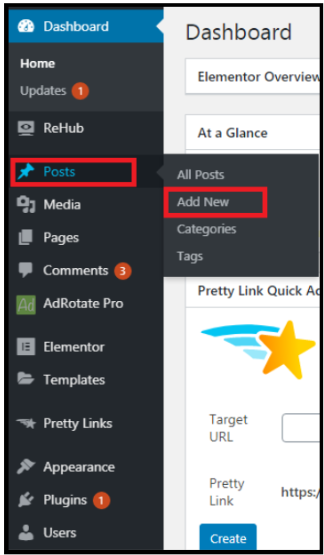
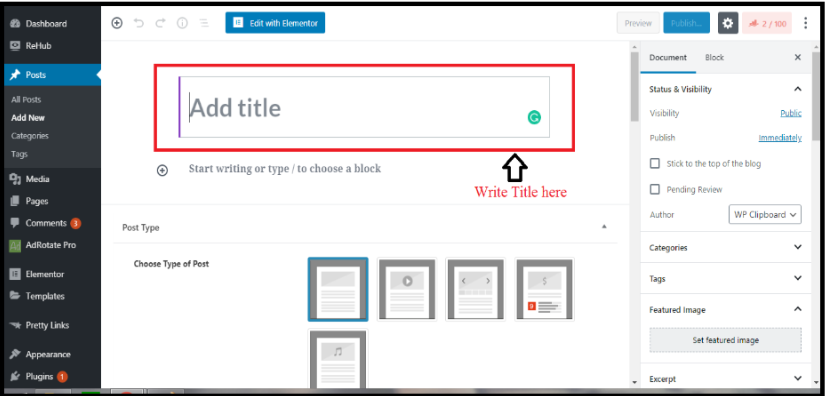
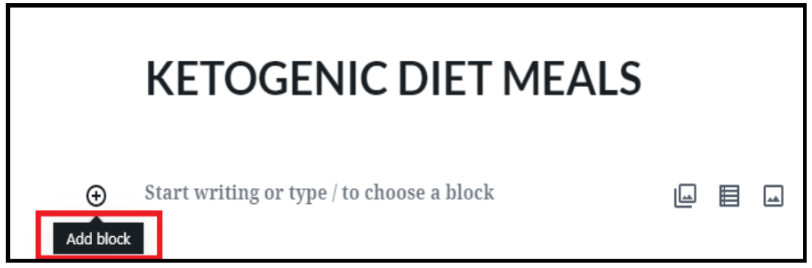
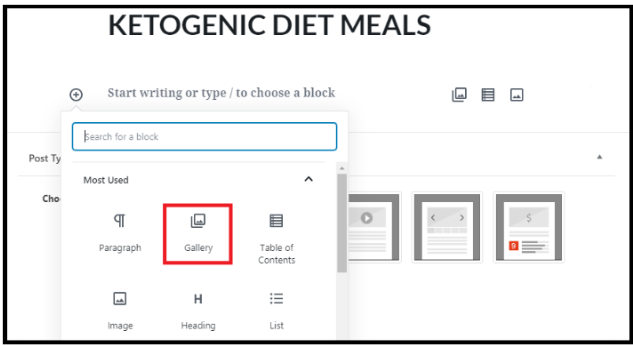
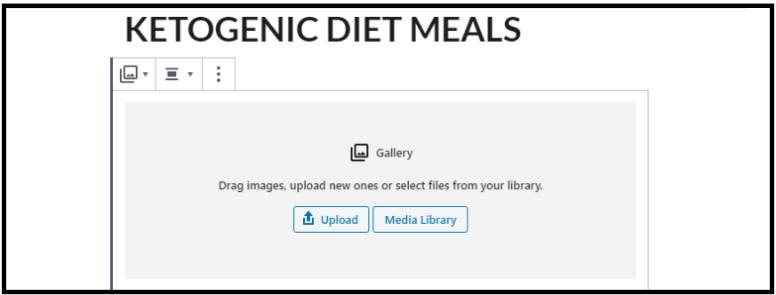
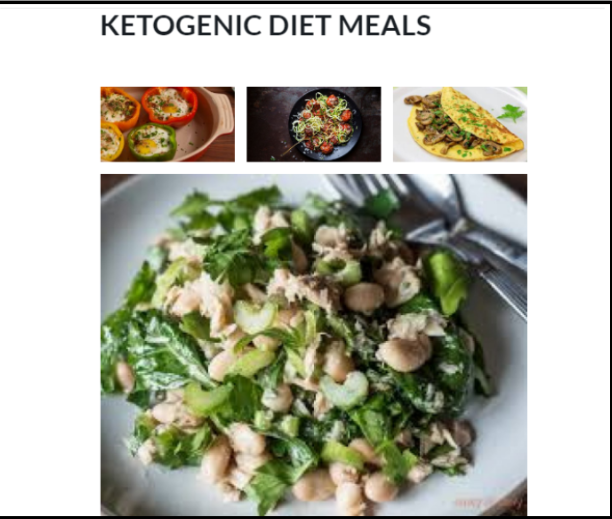
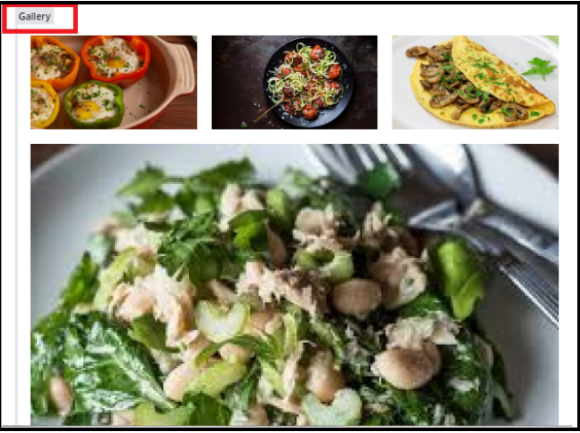
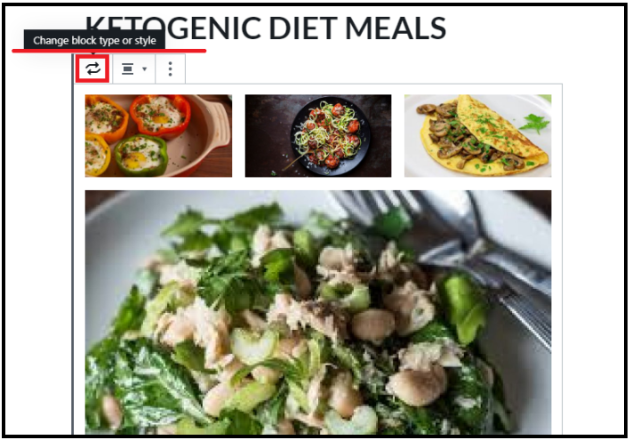
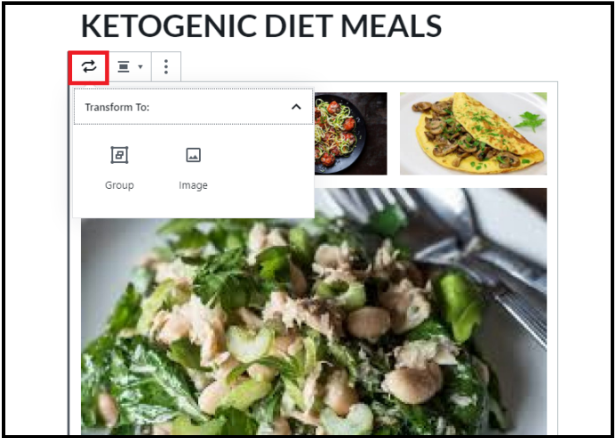
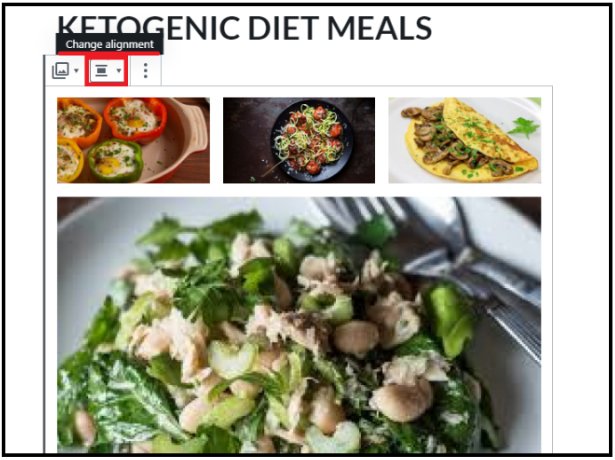
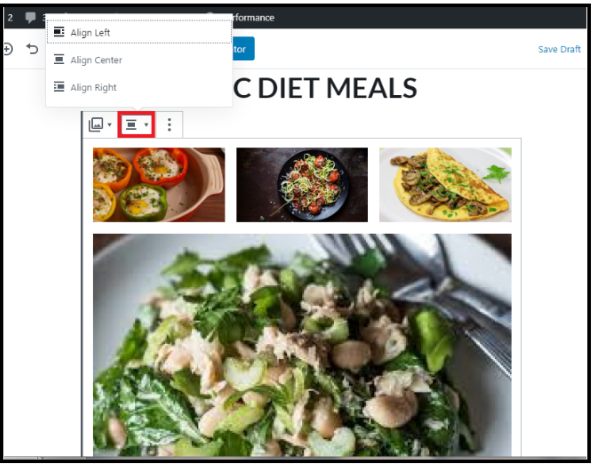
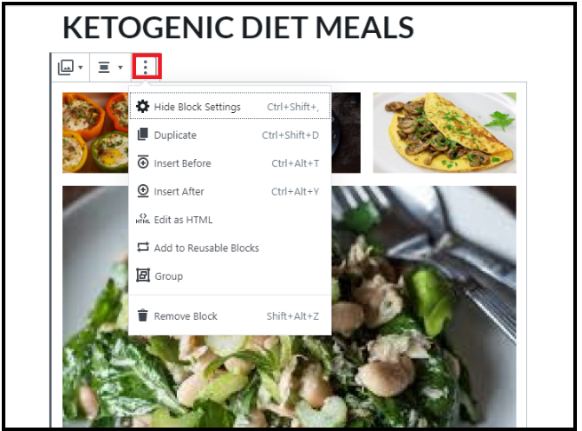
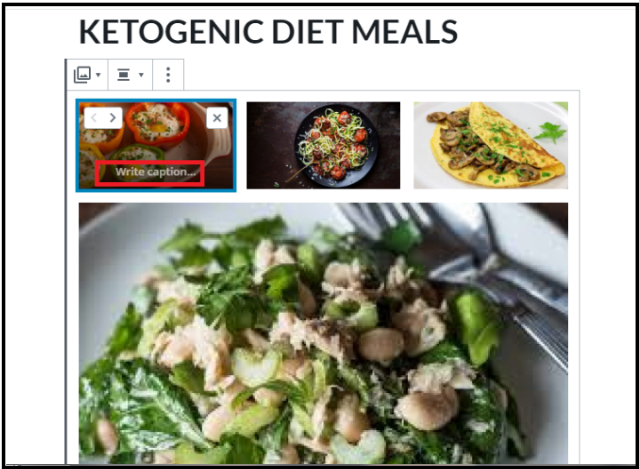
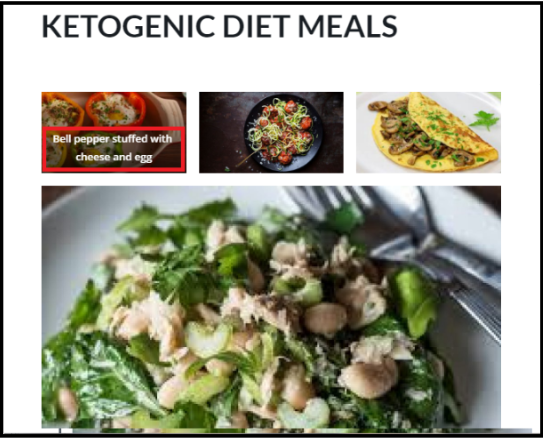
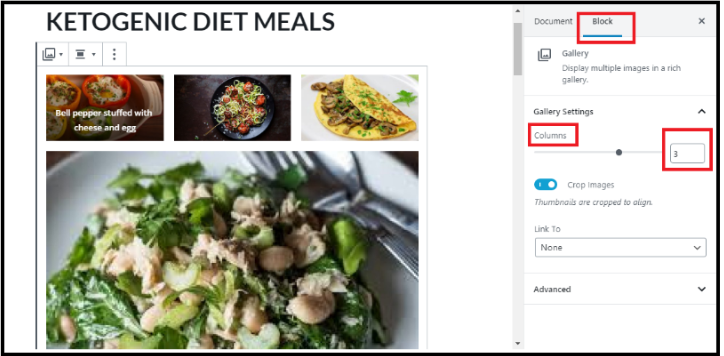
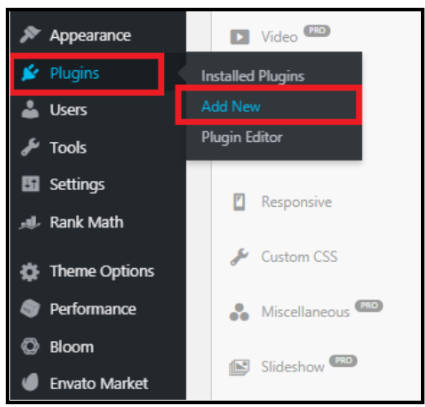
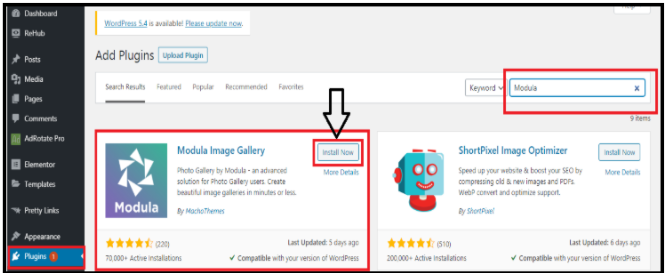
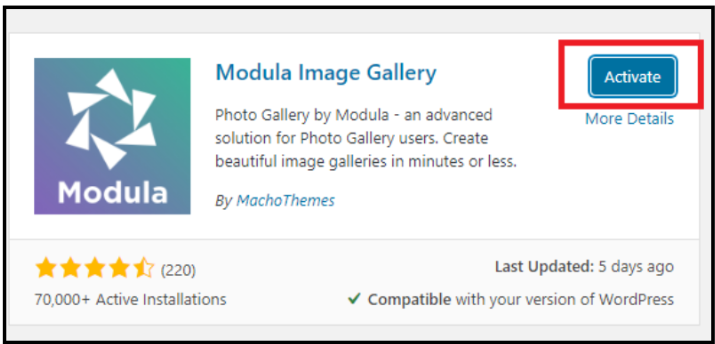
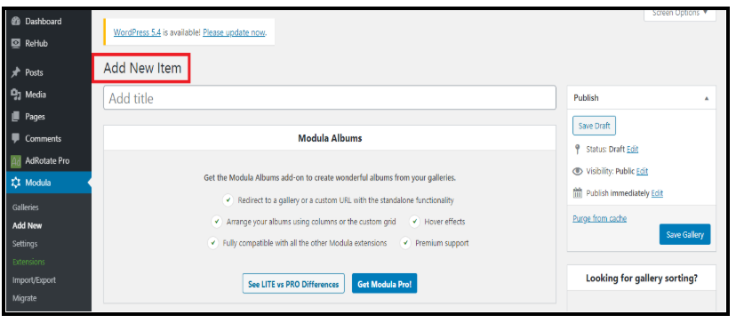
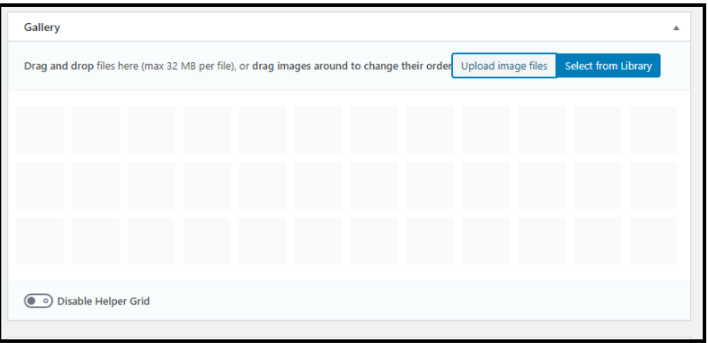
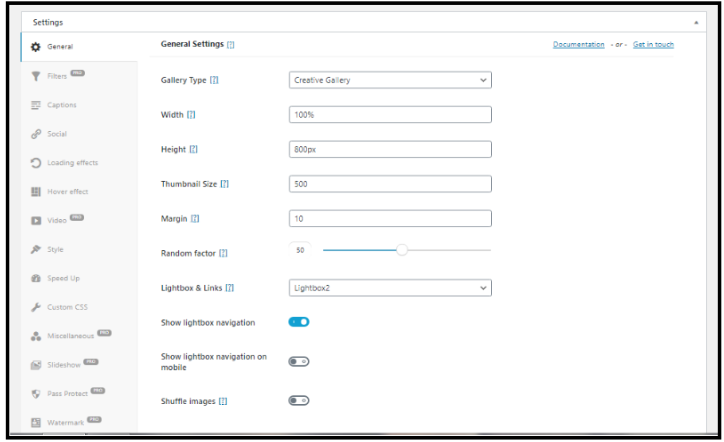
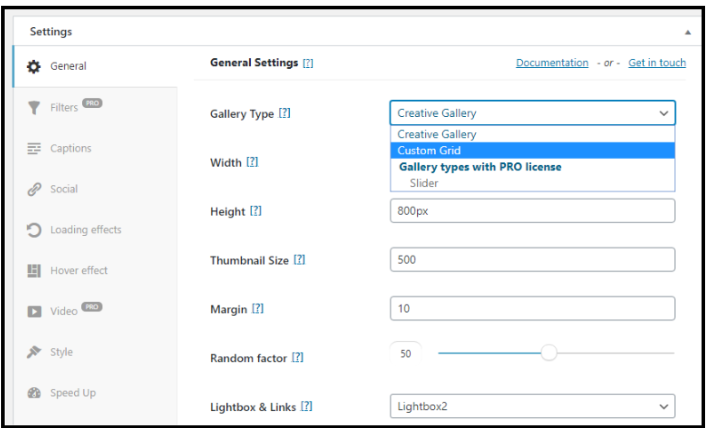
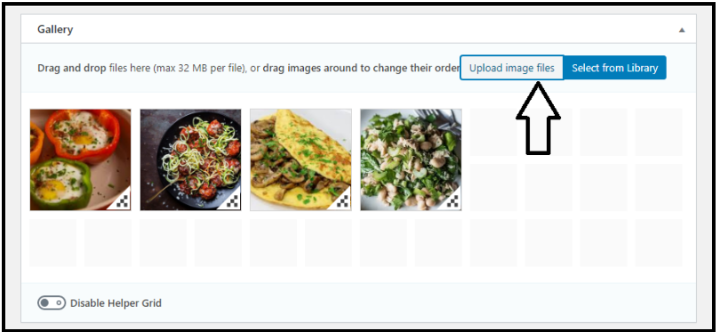
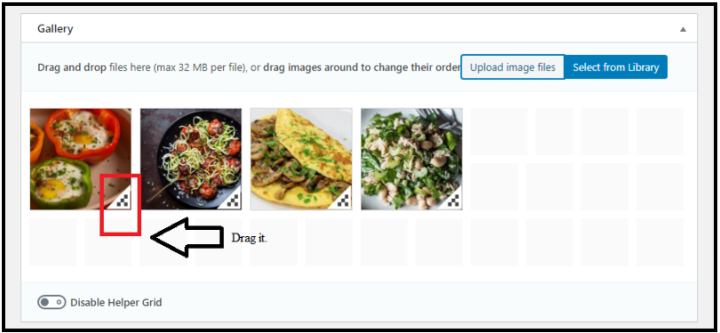
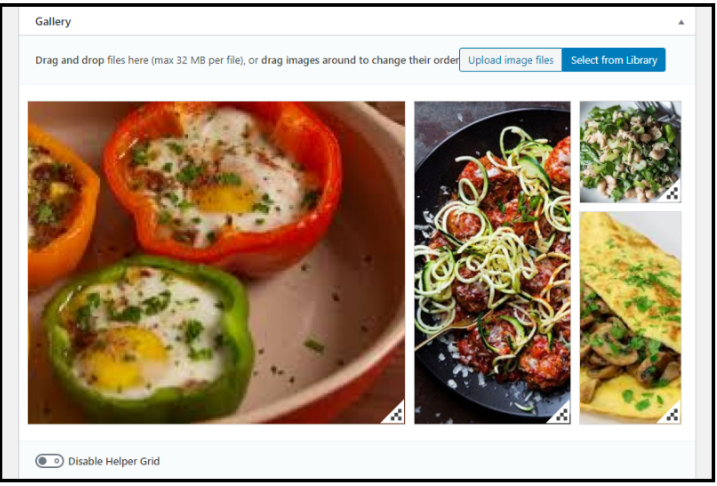
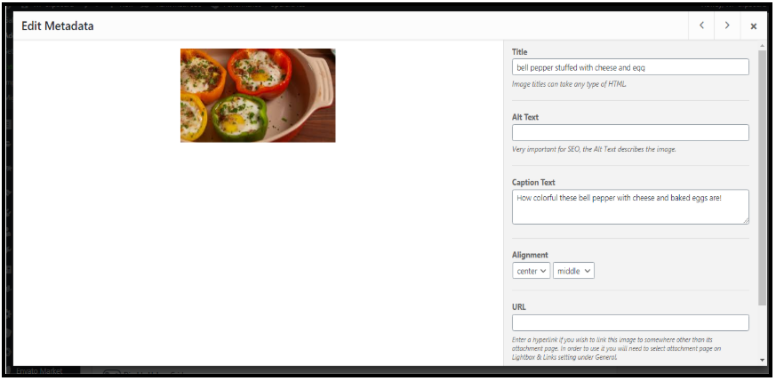
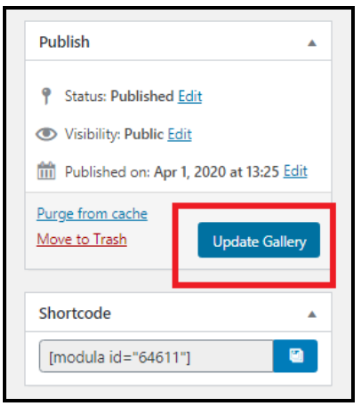



Hallo Amos,
Danke für die Tipps Mann! Nur eine Sache – Sie haben nicht erwähnt, wie Sie Bilder für eine erweiterte Ansicht aus einer Thumbnail-Galerie verfügbar machen können. Das ist es, wonach ich gerade suche – vielleicht andere auch!
Prost!
Charly 🙂